DataNumen Outlook Password Recovery V1.1.0.0 英文安装版
DataNumen Outlook Password Recovery是一款操作简单的outlook密码恢复工具,如果你的outlook文件不小心丢失了,可以尝试通过这款工具来进行修复,如果你忘记了密码的加密PST文件,那么这个工具,你可以很容易地恢复密码,并访问PST文件中的内容。
当使用win10系统时,有时可能需要我们创建一个新的网络空间,以便共享某些文件,等等,但许多用户并不清楚如何创建这个新的网络空间,请看一下详细的教程~。
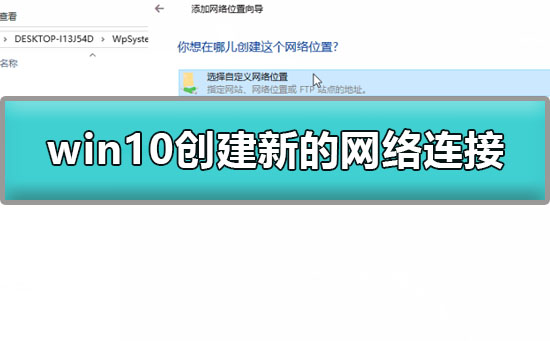
win10怎么创建新的网络连接:
1.打开【此电脑】,在左侧快速访问栏中鼠标右击【此电脑】,在右键菜单中选择【添加一个网络位置】。
2.在打开添加网络位置向导界面中点击【下一步】;
3. 点击选择【自定义网络位置】并继续点击【下一步】;
4. 将需要添加的地址路径输入后,点击【下一步】:
5.在上一步完成后,您可以自定义这个网络位置的名称,然后继续点击【下一步】;
6. 此时就已经成功创建了这个新的网络位置,单击【完成】即可。

以上就是系统520为广大用户们提供的win10创建新的网络连接详细教程了,希望能够帮助到广大的用户们,谢谢阅读~
热门教程 周 月
Excel怎么批量计算加减乘除?Excel批量计算加减乘除方法
5次 2notepad++如何换行?notepad++自动换行设置方法
5次 3Win10加入Windows预览体验计划失败错误码0x800BFA07怎么办?
5次 4IE浏览器高级设置如何还原?
5次 5Word怎么查看和删除历史文档记录?
5次 6FastStone Capture如何使用?FastStone Capture的使用方法
5次 7Win11系统管理员权限怎么获取?
5次 8Win7旗舰版无法添加打印机怎么回事?
5次 9PPT如何以讲义的形式打印出来?
5次 10如何让Win10升级到2004版本而不升级到20H2?
5次怎么避开Steam启动游戏?免Steam启动游戏教程
17次 2Win10专业版一直不断无限重启怎么办?
16次 3Win11系统管理员权限怎么获取?
14次 4百度网盘iphone版如何开启“相册自动备份功能”?
13次 5Win11 PE安装教程 PE怎么安装Windows11详细教程
13次 6Win7旗舰版无法添加打印机怎么回事?
13次 7如何给PDF去除水印?编辑PDF文档有水印去除的方法
13次 8Word怎么查看和删除历史文档记录?
12次 9电脑怎么屏蔽某个特定网站?
12次 10Win10U盘驱动有异常怎么办?Win10U盘驱动有异常的解决办法
11次最新软件